INTRODUZIONE
DUE Retail gestisce la trasformazione delle materie in prodotti finiti, anche in modalità semplificata.
Quest’ultima modalità di trasformazione delle materie prime in prodotto finito prevede una gestione semplificata della trasformazione delle materie prime in prodotto finito. La fase di “lavorazione” non viene rendicontata, e le materie prime ed il prodotto finito possono essere movimentate nello stesso magazzino o, se si preferisce, in due magazzini distinti.
REQUISITI
In questa modalità, deve essere attivo il modulo di:
- GESTIONE LOTTI
- DISTINTA BASE
- MAGAZZINO
Non deve essere attivo il modulo
- ORDINI PRODUZIONE
CONFIGURAZIONI
Aprire le impostazioni – documenti – produzione, indicare le causali come esempio. Settare la modalità di utilizzo in “Materie prime à Prodotto finito” e, se si desidera, impostare il calcolo del prezzo di acquisto del prodotto finito come somma al listino delle materie prime utilizzate (questo dato verrà salvato nel carico e non nella scheda articolo):
Le causali create di seguito mostrano uno scenario con due magazzini, dove le materie prime risiedono su un magazzino, ed il prodotto finito in un altro. Ciò non toglie che sia possibile avere un solo magazzino per entrambi gli articoli:
Per avviare la produzione del prodotto finito, partendo dalle materie prime, in MAGAZZINO – GESTIONE LOTTI – Selezionare la funzione “Genera lotto da trasformazione”:
Selezionare il prodotto finito che si desidera produrre:
Indicare la quantità stimata che si desidera produrre e selezionare la modalità di compilazione:
Le modalità di compilazione sono così differenziate:
- Produzione automatica: il sistema carica la distinta base del prodotto e non permette di inserire ulteriori ingredienti
- Produzione manuale: il sistema non carica la distinta base del prodotto e permette di inserire ingredienti liberi
Di seguito la produzione Automatica:
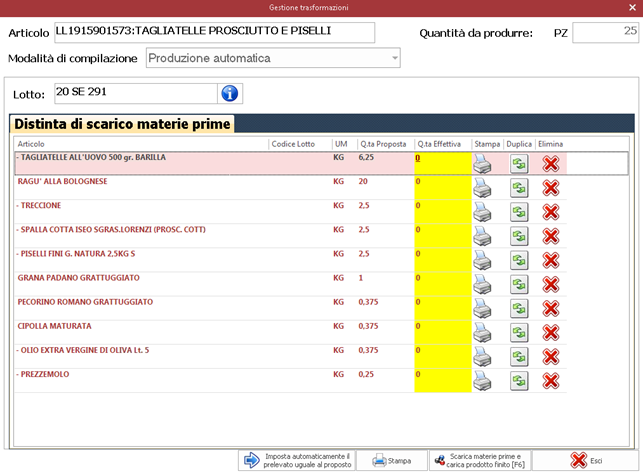
Come si nota, è stata caricata la distinta base del prodotto finito, con le rispettive quantità. Non è permesso aggiungere ulteriori materie prime alla distinta (ne possono tuttavia essere eliminate alcune).
Indicare i codici lotto per ciascuna materia prima. Il codice può essere digitato (se lo si conosce), oppure creato. In tal caso, dopo la digitazione, viene fatto un check: se esiste, il lotto viene visualizzato in griglia, Se non esiste, il software chiede se si vuole crearlo:
Dopo la creazione (o conferma in caso di esistenza, il lotto viene visualizzato in griglia.
Dalla v.24.127 in griglia viene visualizzata anche la giacenza del lotto indicato, presa dal magazzino di scarico delle materie prime
Impostare la quantità effettiva: indicare il quantitativo di materia prima prelevato per la produzione. Per facilitare l’inserimento, è possibile usare la quantità proposta in distinta base, cliccando il tasto “Imposta automaticamente il prelevato uguale al proposto”:
Terminata la distinta base, con quantità e lotti inseriti, è possibile scaricare le materie prime e creare quindi il prodotto finito tramite il pulsante di scarico:
Al prodotto finito verrà assegnato automaticamente un lotto. Il lotto è formato dall’anno, dal bollettario aziendale, e da un progressivo numerico autoincrementante. Il codice del lotto può essere cambiato premendo il tasto “i” a fianco del codice.
La schermata finale propone il prodotto finito:
Da qui è possibile stampare le etichette, da una sola in caso di confezionamento singolo, a “n” etichette. In quest’ultimo caso, indicare il numero di etichette che si desidera proporre (5 vaschette di tagliatelle prosciutto e piselli, ad esempio). Premendo TAB, il sistema divide le righe in 5, per poter successivamente stampare 5 etichette:
Premendo il tasto stampa, viene visualizzata la stampa dei frontalini (etichette) specifica per i lotti. Selezionare il report desiderato e premere STAMPA.
Esempio di etichetta da attaccare al prodotto finito:
Per la stampa dell’etichetta fare riferimento al file di report “LOTTOETICH_Etichetta lotto con dati ulteriori.2rpt” presente nella cartella RPT_Aggiornati.
In questa etichetta sono stati utilizzati i dati ulteriori per essere esposti in stampa. Se si desidera utilizzare lo stesso tipo di etichetta, configurare un set di dati ulteriori simile a questo:
Esempio di articolo:
È possibile stampare un report di distinta della produzione, contenente tutti i riferimenti dei lotti di partenza ed il lotto di destinazione: